Система автоматизированного проектирования – Автокад
Большинство предприятия используют ее как двухмерный кульман. В сравнении с обычным кульманом данная программа дает ряд неоспоримых преимуществ, которые ускоряют процесс разработки технической документации в несколько раз. Давайте подробнее рассмотрим положительные аспекты данной программы.
Преимущество двухмерного проектирования в Автокаде по мнению конструкторских служб
Самым основным преимуществом Автокада перед простым чертежным кульманом является простой процесс корректировки чертежей. Данный процесс обеспечивает быстрое исправление любого элемента чертежа и не влечет за собой никаких изменений во всей разрабатываемой конструкции. Вам всего лишь нужно подрезать или удлинить линию, и можно вновь выводить чертеж на инженерной машине или плоттере. Если на обычном чертеже, выполненном при помощи карандаша и линейки, после правки остаются помарки и появляются дырки в потертых местах, то на чертеже, выполненном в Автокаде, таких проблем не будет. Если вам нужно произвести повторное исправление, то опят же вы подправите электронный файл и получите новый чертеж за несколько минут. К примеру, чтобы начертить чертеж заново при помощи карандаша, надо затратить не один час работы. Вот и делайте выводы как проще чертить. Кроме этого представленная система позволяет изготавливать трехмерные модели. Трехмерный модуль, по мнению независимых экспертов, применяют как наглядное пособие для конструкторских служб, чтобы непосредственно представлять различные переходы трехмерных моделей.
Сохранение двухмерной модели в формате dwg и создание резервной копии bak, отзывы пользователей
Система автоматизированного проектирования Автокад имеет неплохую систему безопасности. К примеру, двухмерный чертеж имеет расширение dwg, вы в течение некоторого времени проектировали какую-то деталь и производили сохранения. В это время сама программа кроме сохранения чертежа, производила резервное сохранение в файл с таким же именем, но имеющим расширение bak. Если вдруг происходит сбой системы, то вы без проблем можете скопировать резервную копию в нужную вам директорию и поменять ее расширение на dwg. После этого можно открывать файл при помощи программы Автокад, в нем будет последнее сохранение, произведенное вами ранее в рабочем чертеже. Именно поэтому многие предприятия используют данную программу в целях ускорения процесса проектирования различных изделий, зданий и сооружений. Так что за Автокад можно не беспокоиться, если вдруг у вас отключится по какой-то причине компьютер и пропал чертеж, то вы всегда можете воспользоваться резервной копией и изменить у нее расширение на dwg. Именно поэтому на многих инженерных форумах часто встречаются обсуждения чертежей изготовленных в системе Автокад. Отзывы о данной программе только положительные.
Кто работает в системе автоматизированного проектирования Автокад – квалифицированный инженер или чертежник из школы?
Программой Автокад пользуются большое количество людей – это и квалифицированные инженерно технические работники и простой чертежник, который подрабатывает на изготовлении чертежей для курсовых работ и дипломных проектов. Сегодня данную программу используют на многих предприятиях и преподают почти во всех технических университетах. Почему большинство технических специалистов и часть чертежников используют данную программу? Ответ как всегда прост – по мнению большинства инженеров, данная система автоматизированного проектирования является практически самой простой и удобной в использовании из всех имеющихся программ. Изготовление чертежей в данной системе занимает очень мало времени. Проводились эксперименты по выявлению целесообразности применения программы Автокад. Выводы оказались предсказуемые: простой чертеж инженер-конструктор начертил в системе Автокад в четыре раза быстрее, чем его коллега при помощи карандаша и линейки. Именно из-за этого данная система является очень популярной как среди инженеров различных заводов, так и среди чертежников института и школы.
www.cad-project.ru
Система автоматизированного проектирования (САПР). Кто кого? / Хабр

Идея родилась в моей голове от
ФОТО!!!
Виновники торжества:

Безусловно, САПР систем куда больше, но нам не хватило бы ни времени, ни сил на то, чтобы все их вам представить. Встречайте избранных.
Кратко о каждом. Плюсы и минусы:
Autodesk AutoCAD – один из самых распространенный CAD систем, помимо просто версии под названием Autodesk AutoCAD есть рад специализированных, таких как: AutoCAD для Mac, AutoCAD Architecture, AutoCAD Civil 3D, AutoCAD Electrical, AutoCAD LT, AutoCAD Map 3D, AutoCAD Mechanical, AutoCAD MEP, AutoCAD Plant 3D, AutoCAD P&ID, AutoCAD Raster Design, AutoCAD Revit Architecture Suite, AutoCAD Revit MEP Suite, AutoCAD Revit Structure Suite, AutoCAD Structural Detailing, AutoCAD Utility Design. Старые версии не сильно требовательны к железу, но начиная с 2010 версии работать на компьютере года 2006-го будет несколько затруднительно. Так же замечено, что AutoCAD 2010-2012 заведомо медленнее работает на интегрированных чипах Intel, в чем мы впоследствии убедимся, причем как в 3D, так и в 2D. Спасает эту ситуацию даже самый слабый GPU, который минимально соответствует требованиям AutoCAD, к примеру на чипе NVidia 200 Series.
Autodesk Inventor – САПР ориентированный большей частью на машиностроение, причем 2D часть программы развита настолько плохо, что оставляет желать лучшего. Практически весь набор дополнительных утилит представлен только в 3D части программы, в то время как в 2D нам остается довольствоваться только ассоциативными видами и минимальным набором для черчения. Недостаток в 2D полностью компенсирует AutoCAD Mechanical, ориентированный в свою очередь на оформление чертежей. Требования к железу у Inventor-а одновременно и небольшие, и в то же время достаточно высоки. Все зависит от того, что вы хотите «напроектировать». Как обстоят дела с версиями ниже 2010 сказать не могу но, как и в случаи с AutoCAD, компьютер нужен посерьезнее.
DSS SolidWorks – очень неплохая система, имеет достаточной понятный интерфейс, ничего из ряда вот выходящего я в ней не нахожу, но не могу отметить способность данной программы распознавать дерево построения сторонних CAD систем, а так же расстроить любителей халявы, пиратская версия встает кривовато. Делайте выводы.
АСКОН КОМПАС 3D – САПР, популярный, наверное, только в России. Основным полюсом у него будет – изначально русский интерфейс (хотя предыдущие системы этим не страдают), и очень обширная библиотека стандарта ГОСТ. Если в случаи с AutoCAD, при не удовлетворительной производительности на старом компьютере есть возможность поставить более старую версию, то в случаи с КОМПАСом — это будет не целесообразно, т.к. системные требования, начиная с 5-ой версии не сильно менялись. Также преимуществом является возможность сохранять работы в старой версии, т.к. большинство систем, благодаря своеобразной политике компании, такой функции лишены.
Подопытные кролики Тестируемые машины:







Проводимый тест:
В общем и целом ничего сложного.
Все настройки программ касательно графики будут стоять на качество отрисовки, но с минимум визуализации (в последствии некоторые проблемы мы постараемся решить и покажем как).
Задачу мы поставим нашим подопытным достаточно простую, с точки зрения реализации – массив из пружинок.
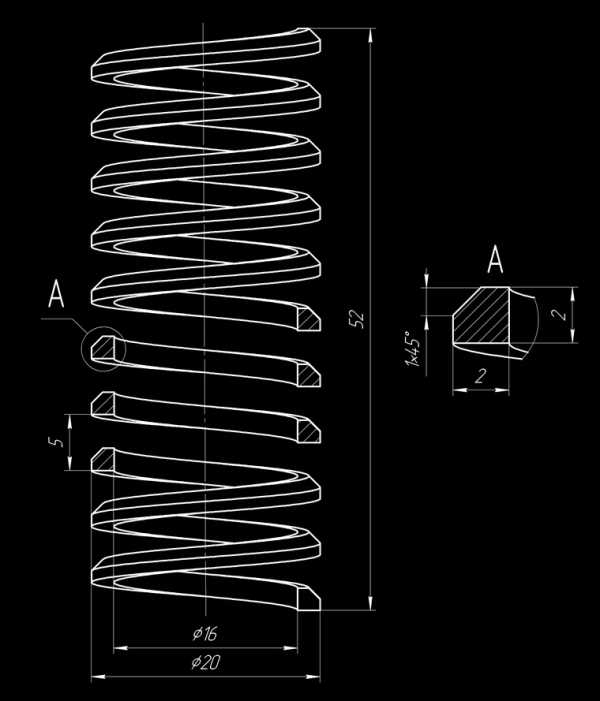
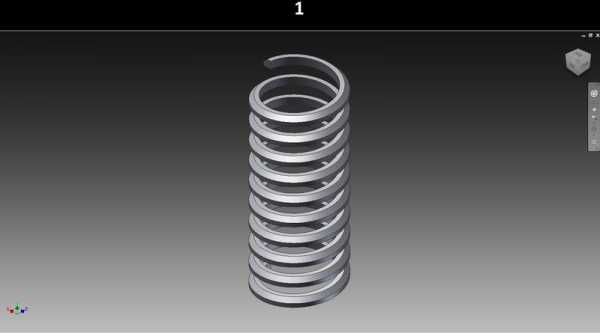
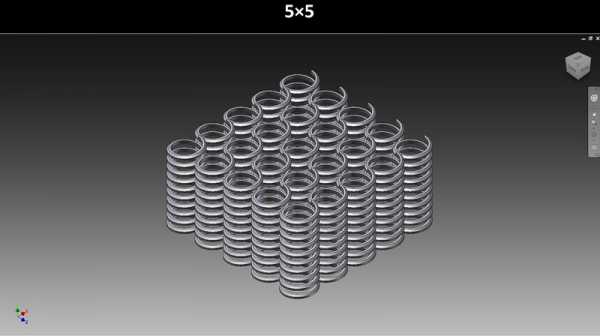



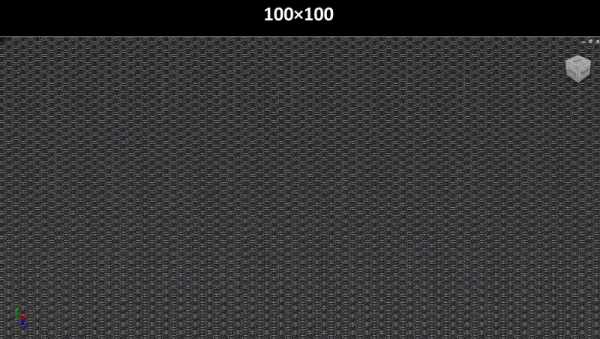
Постепенно увеличивая массив, можно будет увидеть, как живет программа при разной нагрузке. Отметим, что пружина, сама по себе один из самых сложный примитивов, если ее можно таковым назвать, следовательно, результаты будут даны с запасом.
Перед тестом хочу немного остановиться и рассказать вкратце, что из себя представляют тестируемые машины, для тех, кто не сильно разбирается в комплектующих и в терминологии вообще.
Разделяя компьютеры на рабочие станции и домашние подразумевается, что набор комплектующих в первых будет иметь несколько специфические параметры, названия и цену (как правило, более высокую). Рабочие станции, в свою очередь, тоже можно разделить на достаточно большое дерево, ибо для каждого типа работы нужно что-то свое, рассматривать в этой статье мы их не будем и выделим только представителей, которых называют графическими станциями. Что же отличает эти графические станции от обычных компьютеров? Ответ очень простой, в большинстве случаев это только наличие профессионального графического адаптера. В принципе из любого мощного игрового компьютера можно сделать графическую станцию просто поменяв видеокарту, но есть одно «но». Графические станции – это инструмент, на котором выполняются задачи, в частном случаи это инженерные, ответственные, сложные, достаточно трудоемкие (и как следствие высоко оплачиваемые) и этот инструмент должен удовлетворять пользователя не только по скорости работы, но и по надежности и своеобразной устойчивости к сбоям, и когда производитель выпускает комплектующие, предназначенные для профессиональной работы, он просит за них соответствующую цену, поэтому, для удовлетворяющей вас работы, просто смены видеокарты на профессиональную, может быть недостаточным.
Профессиональная графика на сегодняшний день для САПР систем представлена 3-мя компаниями:
- NVidia (серия Quadro и Quadro FX)
- ATI(AMD) (серия FirePro)
- Intel (интегрированная графика в процессорах семейства Xeon E3, E7)
По поводу ноутбуков, у нас будут представлены по одному представителю от бизнес и домашней серии.
И так, поехали:

Xeon
Показал вполне достойные результаты, последний тест выполнил с упрощением, смог задействовать два потока в нагрузке процессора, а вот нагрузка видеокарты была реализована только примерно на 50 процентов. В тонированно-каскадном тесте показал результат лучше, чем остальные системы.
Для выполнения теста понадобилось 747 Mb RAM
Использовано 2 потока
Нагрузка на GPU 50%
FX580
Как это ни странно, результаты не намного ниже, чем у предыдущей машины, однако, стоит отметить, что, если нагрузка на процессор была аналогичная, то видеокарта тут выложилась по полной. Также очень необычный «жор» в оперативной памяти – 2390 метров.
Для выполнения теста понадобилось 2390 Mb RAM
Использовано 2 потока
Нагрузка на GPU 100%
i7 Intel HD
На удивление результаты первых 4-х тестов аналогичны, как и на “FX580”, однако тест 50 на 50 был проведен с упрощением, равно как и последний.
Для выполнения теста понадобилось 624 Mb RAM
Использовано 2 потока
GTX460
Несмотря на заявления производителей и то, что процессор не i7, а i5 и предыдущего поколения, результат выше, чем у «второго» и не многим меньше «первого». Предположительно будет меньше стабильность работы, но в целом результат достаточно удивительный.
Для выполнения теста понадобилось 652 Mb RAM
Использовано 2 потока
Нагрузка на GPU 50%
DualCore
Последние 2 теста – провалены. Система зависла и построить массив не смогла. Мною было честно дано на построение 30 минут, но увы, результата я так и не дождался. Результаты остальных тестов значительно ниже. И вообще вывод – компьютер не пригоден для работы в CAD системах, т.ч. ссылаться на этот тест в сравнениях не будем.
Для выполнения теста понадобилось 358 Mb RAM
Использован 1 поток
ATI
Провалены последние 2 теста, система не смогла построить массив. Результат остальных – ниже, и удовлетворительной работы на больших сборках ждать от него не приходится. Нагрузка на карту была 100 % на протяжении всего теста.
Для выполнения теста понадобилось 301 Mb RAM
Использован 1 поток
Нагрузка на GPU 100%
i5
Практически идентичные результаты с третьей машиной (i7 Intel HD)
Для выполнения теста понадобилось 598 Mb RAM
Использован 1 поток
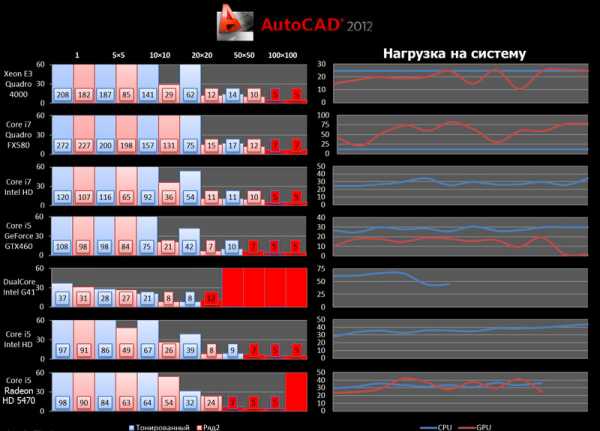
Xeon
Производительность на уровне с Inventor-ом, при этом нагрузка на систему была все 25%, как для видеокарты, так и для процессора (один поток).
Для выполнения теста понадобилось 412 Mb RAM
Использован 1 поток
Нагрузка на GPU 25%
FX580
Для выполнения теста понадобилось 434 Mb RAM
Использован 1 поток
Нагрузка на GPU <75%
i7 Intel HD
Выдал результаты ниже, но не заметные для восприятия.
Для выполнения теста понадобилось 715 Mb RAM
Использован 1 поток
GTX460
Для выполнения теста понадобилось 517 Mb RAM
Использован 1 потока
Нагрузка на GPU 25%
DualCore
Для выполнения теста понадобилось 290 Mb RAM
Использовано 2 потока (сомнительно)
ATI
Хоть не смог построить только самый последний тест, тесты 50 на 50 и 100 на 100 – выполнены с упрощением, остальные тесты показали производительность, на уровне с остальными машинами (за исключением DualCore)
Для выполнения теста понадобилось 388 Mb RAM
Использован 1 поток
Нагрузка на GPU 50%
i5
Для выполнения теста понадобилось 526 Mb RAM
Использован 2 потока (сомнительно)
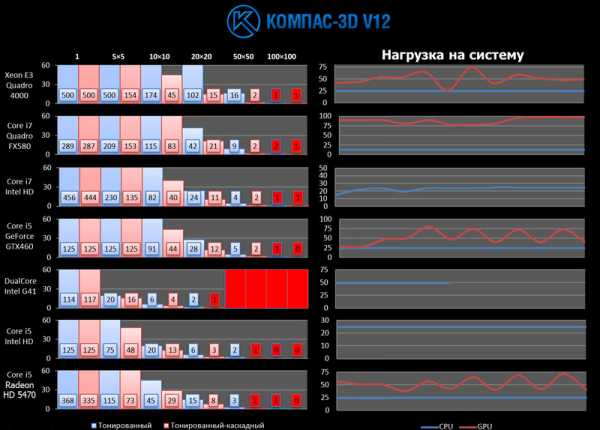
Xeon
Как и AutoCAD, смог нагрузить только один поток. Средняя нагрузка на видеокарту – 50 процентов, как и предыдущие системы – провалил тест 100 на 100, и практически провалил тест 50 на 50.
Для выполнения теста понадобилось 196 Mb RAM
Использован 1 поток
Нагрузка на GPU 50%
FX580
Выдал практически идентичную производительность. Нагрузка на видеокарту тоже возросла.
Для выполнения теста понадобилось 177 Mb RAM
Использован 1 поток
Нагрузка на GPU 100%
i7 Intel HD
Показал аналогичный результат, как и на всех предыдущих машинах, такое ощущение, что ему видеокарта вообще не нужна.
Для выполнения теста понадобилось 268 Mb RAM
Использован 1 поток
GTX460
… без комментариев.
Для выполнения теста понадобилось 168 Mb RAM
Использован 1 поток
Нагрузка на GPU <75%
DualCore
Для выполнения теста понадобилось 98 Mb RAM
Использован 1 поток
ATI
Провален тест 50 на 50 и 100 на 100, в остальном – как обычно.
Для выполнения теста понадобилось 186 Mb RAM
Использован 1 поток
Нагрузка на GPU <50%
i5
Провален тест 50 на 50 и 100 на 100.
Для выполнения теста понадобилось 132 Mb RAM
Использовано 1 поток
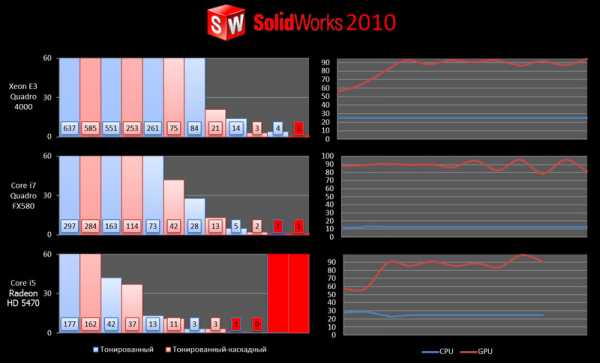
Xeon
Оказался самым прожорливым, хоть как и 2 предыдущих системы, использовал ресурсы только одного потока, задействовал почти 100% видеокарты, показал сравнительно более лучшие результаты в тесте с тонировкой без каркаса.
Для выполнения теста понадобилось 323 Mb RAM
Использован 1 поток
Нагрузка на GPU 100%
FX580
Выдал результаты ниже почти в 2 раза.
Для выполнения теста понадобилось 279 Mb RAM
Использован 1 поток
Нагрузка на GPU 100%
ATI
Наличие дискретной карты дало свои результаты, но удовлетворительной работы в сборках более 100 деталей ждать не приходится.
Для выполнения теста понадобилось 261 Mb RAM
Использован 1 поток
Нагрузка на GPU 100%
Вывод по сравнению CAD систем:
Inventor: может использовать многозадачность, что беccпорно плюс, требователен к оперативной памяти, во всяком случаи задействовал ее больше чем все остальные, показал неплохую производительность на интегрированных видеокартах, но задействовал всего половину ресурсов от Quadro 4000. (есть предположение, что на Quadro 2000 производительность будет аналогичная, так же, есть предположение, что на игровых картах Radeon производительность будет больше, чем у аналогов Nvidia)
AutoCAD: продемонстрировал весьма достойную производительность, однако ресурсов задействовал меньше, из этого можно сделать вывод, что конфигурация выше второй машины (FX580) особого смысла не имеет.
КОМПАС 3D: показал одинаковую производительность на тестируемых стационарных машинах, прирост производительности практически минимальный, т.ч. для работы будет достаточно Intel HD 3000, но покупка профессиональной графики выше Quadro 600 будет не оправдана. Ноутбуки показали вполне сравнимый результат со стационарными машинами, хотя тест с каскадной отрисовкой 50 на 50 был не удовлетворительным.
В общем и целом для КОМПАСа желательно наличие дискретной графики, но при покупке нового компьютера с интегрированной HD 3000, стоит задуматься.
SolidWorks: пожалуй самый требовательный CAD к графической части, аппаратного ускорения на интегрированных картах он не дал, а значит дискретная графика обязательна для тех, кто будет работать со сборками даже в 100 деталей (возможно это исправлено в 2012 версии). На первой машине результат вполне достойный, с тестом 100 на 100 он справился лучше остальных, но на остальных машинах результат напоминает то, что показал КОМПАС.
P.S.:
Итак, если у вас уже есть достаточно мощная машина, даже игровая, смело выбирайте себе любую CAD-систему для ее изучения. Наличие профессиональной графики дает прирост, но смысл ее приобретать если вы не уверены, что будете профессионально работать, пожалуй не стоит.
Если компьютер старый, но все же мощнее, нашего «позорника» (DualCore), то изучить работу тоже можно во всех системах, но работать с большими сборками (больше 100 деталей) даже при наличии профессиональной графики, будет затруднительно.
К ноутбукам требования серьезнее, т.к. сделать замену комплектующих там сложнее, но в целом все примерно тоже самое.
Для SolidWorks наличие дискретной графики обязательно!
habr.com
Уроки AutoCAD | САПР-журнал
Цикл 01. Вводный
Данный цикл состоит из 14 статей, и включает в себя минимальный набор знаний необходимый для работы в AutoCAD, но при этом вполне достаточный для создания даже сложных 2D- и 3D-моделей. Вся работа будет продемонстрирована в программе AutoCAD 2014.
Знакомство со средой AutoCad
01. Знакомство с интерфейсом, создание рабочего документа.
02. Ввод команд. Методы ввода координат.
03. Режимы. Использование объектной привязки, объектного отслеживания и сетки.
04. Просмотр чертежей. Виды и видовые экраны.
Работа с 2D-объектами
05. Основные геометрические объекты Автокада.
06. Редактирование объектов в AutoCAD
07. Нанесение размеров в AutoCAD
08. Работа с текстом, таблицы в AutoCAD
09. Слои в AutoCAD
Работа с 3D-объектами
10. 3D моделирование в AutoCAD. Основные понятия.
11. 3D модели. Каркасы. Поверхности.
12. 3D Модели. Тела
13. Визуализация. Просмотр 3D документов.
14. Создание объектов сложной формы. Булевы операции
Цикл 02. Блоки и атрибуты
Цикл состоит из 10 статей, и посвящён работе с блоками и атрибутами. Из цикла вы узнаете как создавать, редактировать, сохранять и вставлять блоки из библиотек. Кроме этого мы расскажем о работе с атрибутами, о их применении и выводе данных из атрибутов.
Блоки и атрибуты
01. Что такое блоки и атрибуты
02. Комбинирование объектов в блоки
03. Сохранение блоков в отдельный файл
04. Вставка блоков и файлов в чертеж
05. Управление блоками и разделами библиотек
06. Создание и использование динамических блоков
07. Параметры динамических блоков
08. Добавление параметров видимости и выбора
09. Работа с атрибутами
10. Извлечение данных из атрибутов.
Цикл 03. Ссылки на внешние чертежи
Этот цикл расскажет вам о использовании ссылок на другие чертежи. Что несомненно станет полезным навыком в работе.
Ссылки на внешние чертежи
01. Понятие – внешние ссылки
02. Присоединение внешних ссылок
03. Редактирование внешних ссылок из чертежа
04. Управление отображением внешних ссылок
05. Быстрый просмотр громоздких чертежей внешних ссылок
06. Управление внешними ссылками
sapr-journal.ru
Система автоматизированного проектирования — Википедия
| Эту страницу предлагается объединить со страницей CAx.Пояснение причин и обсуждение — на странице Википедия:К объединению/18 января 2014. Обсуждение длится не менее недели (подробнее). Не удаляйте шаблон до подведения итога обсуждения. |
Система автоматизированного проектирования — автоматизированная система, реализующая информационную технологию выполнения функций проектирования[1], представляет собой организационно-техническую систему, предназначенную для автоматизации процесса проектирования, состоящую из персонала и комплекса технических, программных и других средств автоматизации его деятельности[2][3]. Также для обозначения подобных систем широко используется аббревиатура САПР.
Создавалась после окончания Второй мировой войны научно-исследовательскими организациями ВПК США для применения в аппаратно-программном комплексе управления силами и средствами континентальной противовоздушной обороны, — первая такая система была создана американцами в 1947 г.[4] Первая советская система автоматизированного проектирования была разработана в конце 1980-х гг. рабочей группой Челябинского политехнического института, под руководством профессора Кошина А. А.[5]
Содержание
- 1 Расшифровки и толкования аббревиатуры
- 1.1 Английский эквивалент
- 2 Цели создания и задачи
- 3 Состав и структура
- 3.1 По ГОСТ
- 3.1 По ГОСТ
ru.wikipedia.org
AutoCAD « Новости САПР
Россия, Санкт-Петербург.
Российская инженерно-консалтинговая компания ПСС, золотой партнер, авторизованный разработчик и авторизованный учебный центр Autodesk, представляет обновленную линейку курсов. Слушателям предлагаются различные программы обучения по BIM-технологии, а также углубленное изучение Revit Architecture и Autodesk InfraWorks. Среди преподавателей ? эксперты-практики, имеющие весомый опыт работы в крупных мировых и российских проектных компаниях.
Спрос на услуги BIM в настоящее время увеличивается очень быстро. Процесс внедрения BIM охватывает практически всех сотрудников проектных и проектно-строительных компаний и требует пересмотра бизнес-процессов работы организаций, а соответственно, возникает и необходимость обучения и повышения квалификации сотрудников. Компания ПСС в процессе внедрения BIM у заказчика предлагает пройти специализированные курсы, направленные на организацию и создание информационных моделей, на координацию работ в ходе выполнения BIM-проекта.
Для тех компаний, которые только начинают работать с BIM, ПСС создала рекомендации по выполнению проекта информационного моделирования ?Регламентирование процессов BIM при создании информационных моделей?. Рекомендации составлены на основе проверенных временем методик и практического опыта внедрения технологии BIM экспертами ПСС и партнерами компании в России и за рубежом. Эти материалы будут доступны на сайте ПСС в ближайшее время. Те, кто принимал участие в вебинарах ?Регламентирование процессов BIM при создании информационных моделей?, получат эти материалы в числе первых.
?Сейчас большинство руководителей уже понимает, что недостаточно просто решить работать по технологии BIM: чтобы повысилась эффективность всех бизнес-процессов, необходимы сотрудники, которые знают, как использовать те или иные программные продукты, – подчеркивает Константин Биктимиров, начальник отдела САПР компании ПСС. ? Все уже осознают, что учиться на своих ошибках не только долго, но и зачастую чревато печальными последствиями. Обучение же позволяет избежать ненужных ошибок, получить действительно максимальную отдачу от приобретения. Именно этим обусловлен большой спрос на предлагаемые нашим учебным центром курсы. Мы готовы помочь нашим партнерам реализовать все возможности современных программных комплексов и постоянно расширяем список доступных курсов и приглашаем наиболее опытных и интересных преподавателей?.
Среди преподавателей учебного центра ? не только сотрудники компании ПСС, но и эксперты, работающие с BIM в России и за рубежом. Так, Артем Рыжков, читающий курс ?Координатор информационной модели? (BIM-менеджер), в настоящее время работает в компании PGAL (Вашингтон, США) на должности Architectural BIM Systems Administrator/Digital Design Coordinator. У него есть серьезный опыт управления процессами информационного моделирования в группе моделистов. Артем Рыжков участвовал в разработке более 10 проектов комплексных информационных моделей объектов гражданского и административного назначения площадью до 200 тыс. кв. м. В своем курсе он осветит вопросы организации и управления процессом создания информационных моделей, формирования команды BIM-проекта и координации ее работы. Также он расскажет об особенностях координации самого проекта, об общих параметрах такого проекта, их составе и назначении при начале работы, правилах работы с материалами и о многом другом. В рамках курса будут представлены примеры из практической работы преподавателя.
Игорь Рогачёв, один из ведущих практикующих экспертов в России в области инфраструктурного проектирования, будет преподавать курс ?Autodesk InfraWorks ? методология создания ТЭО, эскизных проектов и проектов визуализации объектов инфраструктуры?. Игорь имеет опыт информационного моделирования и проектирования объектов инфраструктуры от небольших строительных площадок до городов. Он является не только одним из лучших специалистов в России по AutoCAD Civil 3D, но и одним из первых, кто смог на практике опробовать Autodesk InfraWorks. Его курс является уникальным для российского рынка. В рамках курса слушатели смогут ознакомиться с опытом реальной работы в InfraWorks ? от подготовки данных для создания модели до создания видеороликов и презентаций и организации коллективной работы с использованием этого решения. Курс будет интересен специалистам в области ГИС-систем (построение 3D ГИС) и визуализации проектных данных, а также тем, кто занимается проектированием объектов инфраструктуры, в особенности ? в AutoCAD Civil 3D.
Александр Золотов, эксперт одной из ведущих строительных компаний США, прочтет курс ?Опыт применения технологии BIM в области контроля качества строительно-монтажных работ?. Г-н Золотов участвовал в создании первых методологий использования технологии BIM на практике и одним из первых рассказал о технологии BIM в России на TedxVorobyovy-Gory. Александр участвовал в создании более 15 сложных строительных проектов площадью более 200 тыс. кв. м. В рамках курса преподаватель расскажет об особенностях создания BIM-моделей для координации строительно-монтажных работ, о возможностях применения таких моделей на этапе контроля СМР и авторского надзора, порядке разрешения спорных вопросов и так далее.
Кроме того, архитекторам, уже имеющим базовые знания и практический опыт проектирования в Revit Architecture, учебный центр ПСС предлагает углубленное изучение Autodesk Revit Architecture: Оформление рабочей документации в Revit. В ходе курса слушатели научатся работать с пакетом Revit Tools ? набором дополнений для Revit, позволяющих расширить инструментарий работы с программными продуктами и оптимизировать процесс оформления рабочей документации в Revit. Этот курс читает его автор ? Наталья Парфенова, специалист отдела САПР компании ПСС.
Также в линейке учебного центра ПСС сохраняются чрезвычайно востребованные программы, посвященные изучению возможностей SCAD Office и семейства Revit. Кроме того, ПСС организует учебные курсы для международных компаний ? обучение проходит на английском языке. Ознакомиться с расписанием учебного центра ПСС можно на сайте http://pss.spb.ru/uchebniy-center/raspisanie_kursov/
www.cad.dp.ua
Тема 1.1 САПР. Характеристика и интерфейс AutoCAD
Количество просмотров публикации Тема 1.1 САПР. Характеристика и интерфейс AutoCAD – 964
Понятие и классификация САПР. Назначение CAD/САМ/САЕ – систем.
Назначение и использование системы автоматизированного проектирования AutoCAD. Общая характеристика возможностей. Технические характеристики оборудования, необходимые для инсталляции приложения. Запуск программы. Получение справочной информации по AutoCAD. Интерфейс и настройка среды.
Литература: [2, с. 255-260]; [10, с. 29-62]
Методические рекомендации
САПР представляет собой комплекс технических средств, программного и математического обеспечения, предназначенный для выполнения в автоматическом режиме инженерных расчетов, графических работ, выбор вариантов технических и организационных решений и т.д.
AutoCAD – ϶ᴛᴏ программный пакет для подготовки конструкторской документации, разработанный фирмой AutoDesk.
Пакет AutoCAD позволяет создавать двумерные и трехмерные изображения, часто используемые при проектировании инженерных или архитектурных объектов.
Имеются возможности создания трехмерного изображения по его двумерным видам, а также непосредственного построения трехмерной модели и создания своих систем координат.
Стоит сказать, что для нормальной работы программы нужны определенные аппаратные требования, так как современный пакет AutoCAD достаточно мощная система
Программа AutoCAD обладает большими возможностями. Справочная система AutoCAD оказывает как обычную, так и контекстную помощь.
При изучении данной темы следует обратить внимание на назначение и использование САПР AutoCAD, запуск программы, получение справочной информации, интерфейс и настройку среды программы (окно программы, строка меню, панели инструментов, строка состояния).
Вопросы для самоконтроля
1 Понятие САПР. Виды САПР. Классификация CAD/САМ/САЕ-систем
2 Назначение и возможности САПР AutoCAD
3 Получение справочной информации
4 Окно программы, главное меню, панели инструментов
Тема 1.2 Команды управления основными функциями
AutoCAD
Способы выполнения команд. Использование командной строки. Опции команд и их выбор.
Размещено на реф.рф
Понятие объектной привязки. Использование динамической подсказки. Сохранение чертежей. Открытие чертежа. Использование шаблонов. Определение начальных установок чертежа. Базовые навыки просмотра. Текстовое окно. Завершение работы.
Литература: [2, с. 264-267]; [11, с. 26-31, 92-109]
Читайте также
ЛЕКЦИЯ №24 Общая структура DXF-Файла Файл обмена рисунками представляет собой обычный текстовый файл в кодах ASCII с расширением .dxf в специальном формате. DXF-файл организован следующим образом: 1. Раздел HEADER (заголовок) – В данном разделе содержится общая… [читать подробнее].
Вид Обзор падающих меню Среда Visual LISP Тема 2.4 Среда программирования Лекция №22 Среда Visual LISP введена в систему AutoCAD 2000 для упрощения процесса написания и отладки программ на языке AutoLISP. диалоговое окноVisual LISP для AutoCAD (Visual LISP for… [читать подробнее].
Символы AutoLISP Символы AutoLISP— это слова, состоящие из группы буквенно-цифровых знаков и являющиеся именами функций или переменных, используемых для хранения данных пользователя. В символах AutoLISP не должны использоваться разделители выражений, к которым относятся… [читать подробнее].
В системе AutoCAD Раздел 3 Программирование на алгоритмических языках ЛЕКЦИЯ №23 AutoCAD может использоваться самостоятельно в качестве полноценного многофункционального графического редактора. Однако, в некоторых сферах применения существуют другие… [читать подробнее].
Функции, работающие с графическими элементами К графическим относятся элементы image и image_button. Эти элементы охватывают прямоугольную зону, которая может быть заполнена одним цветом, отрезками разных цветов (векторным рисунком) или слайдом (пиксельным рисунком). Файл… [читать подробнее].
Схема создания реактора События и реакторы Другие функции ActiveX Кроме функций, реализующих методы объектов, и функций для работы со свойствами объектов, существуют функции, позволяющие автоматизировать некоторые операции, в том числе… [читать подробнее].
Начало работы Запуск AutoCAD производится стандартным для Windows/ XP способом спомощью ярлыка на рабочем столелибо с использованием меню кнопки «Пуск». Через несколько секунд (продолжительность зависит от мощности компьютера) после запуска выводится главное окно AutoCAD, а… [читать подробнее].
Интерфейс рабочего стола AutoCAD2006 Интерфейс AutoCAD 2006 использует стандартный для Windows набор элементов управления. Ниже кратко перечислены базовые компоненты интерфейса AutoCAD 2006.При запуске AutoCAD на экран выводится окно программы AutoCAD 2006, показанное на рис.1.5. Рис. 1.5 В… [читать подробнее].
Компас BtoCAD Название: BtoCAD Разработчик: Краткое описание: BtoCAD – это полноценная система проектирования, и она может быть широко применена почти во всех отраслях промышленности. Ввиду своей компактности, легкости установки и низких системных требований, вы… [читать подробнее].
Обзор современных САПР Легкие САПР Название: AutoCad Разработчик: Autodesk Краткое описание: Самая популярная в мире среда автоматизированного проектирования, избранная многими разработчиками в качестве базовой графической платформы для создания машиностроительных,… [читать подробнее].
referatwork.ru
